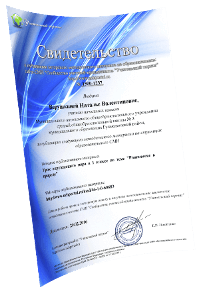Практическая работа №5. Среда программирования. Тестирование готовой программы
Практическая работа №5. Среда программирования. Тестирование готовой программы. Программная реализация несложного алгоритма. Проведение исследования на основе использования готовой компьютерной модели .
1. Цель работы: изучить среду программирования и структуру программы Turbo Pascal , научиться составлять несложные программы в этой среде программирования, производить тестирование программы.
2. Оборудование, приборы, аппаратура, материалы: персональный компьютер, среда программирования Turbo Pascal .
3. Краткие теоретические сведения.
Паскаль — язык профессионального программирования, который назван в честь французского математика и философа Блеза Паскаля (1623-1662) и разработан в 1968-1971 гг. Никлаусом Виртом. Первоначально был разработан для обучения, но вскоре стал использоваться для разработки программных средств в профессиональном программировании.
Паскаль популярен среди программистов по следующим причинам:
- Прост для обучения.
- Отражает фундаментальные идеи алгоритмов в легко воспринимаемой форме, что предоставляет программисту средства, помогающие проектировать программы.
- Позволяет четко реализовать идеи структурного программирования и структурной организации данных.
- Использование простых и гибких структур управления: ветвлений, циклов.
- Надежность разрабатываемых программ.
Турбо Паскаль — это система программирования, созданная для повышения качества и скорости разработки программ (80-е гг.). Слово Турбо в названии системы программирования — это отражение торговой марки фирмы-разработчика Borland International (США).
Систему программирования Турбо Паскаль называют интегрированной (integration — объединение отдельных элементов в единое целое) средой программирования, т.к. она включает в себя редактор, компилятор, отладчик, имеет сервисные возможности.
Основные файлы Турбо Паскаля:
- Turbo.exe — исполняемый файл интегрированной среды программирования;
- urbo.hlp — файл, содержащий данные для помощи;
- Turbo.tp — файл конфигурации системы;
- Turbo.tpl — библиотека стандартных модулей, в которых содержатся встроенные процедуры и функции (SYSTEM, CRT, DOS, PRINTER, GRAPH, TURBO3, GRAPH3).
Для запуска интегрированной среды программирования нужно установить текущим каталог с Турбо Паскалем (TP7\BIN) и ввести команду: turbo.exe.
Окно программы содержит полосу меню, область окна и строку статуса.
Для входа в меню можно воспользоваться одним из способ:
- с помощью «мышки»;
- с помощью клавиши F10;
- с помощью комбинации Alt+. О том, что мы в меню свидетельствует курсор — прямоугольник зеленого цвета.
Интегрированная среда программирования Турбо Паскаль позволяет иметь любое количество открытых окон, но в любой момент времени активным может быть только одно.
Активное окно — это окно с которым вы в настоящий момент работаете.
- F1 — выводит окно подсказки;
- F2 — сохраняет файл активного окна;
- F3 — появление диалогового окна и возможность открыть файл;
- F4 — запускает программу до строки, на которой стоит курсор;
- F5 — масштабирует диалоговое окно;
- F6 — переходит к следующему открытому окну;
- F7 — запускает программу в режиме отладки с заходом внутрь процедур;
- F8 — запускает программу в режиме отладки, минуя вызов процедур;
- F9 — компилирование программы в текущем окне;
- F10 — возвращение в меню.
- Open-F3 — открыть существующий файл (при активизации этой опции появляется окно со списком файлов, где можно выбрать необходимый),
- New — создать новый файл (очищает память редактора и переводит в режим создания нового файла, которому присваивается имя Noname.pas; имя можно изменить при записи файла на диск),
- Save-F2 — сохранить файл (переписывает файл из памяти редактора на диск),
- Save as — сохранить с новым именем,
- Save all — сохранить все в окнах (записывает содержимое всех окон редактора в соответствующие файлы),
- Change dir — смена каталога (позволяет изменить установленный по умолчанию диск или каталог),
- Print — печать файла,
- Get info — выдача информации о текущем состоянии программы и используемой памяти,
- DOS Shell — выход в DOS без выгрузки из памяти (для возврата ввести команду exit),
- Exit — выход и выгрузка из памяти.
Программы на языке Паскаль имеют блочную структуру:
- Блок типа PROGRAM — имеет имя, состоящее только из латинских букв и цифр. Его присутствие не обязательно, но рекомендуется записывать для быстрого распознавания нужной программы среди других листингов.
- Программный блок, состоящий в общем случае из 7 разделов:
- раздел описания модулей (uses);
- раздел описания меток (label);
- раздел описания констант (const);
- раздел описания типов данных (type);
- раздел описания переменных (var);
- раздел описания процедур и функций;
- раздел описания операторов.
Общая структура программы на языке Паскаль:
Пример программы, которая осуществляет сложение двух чисел и выводит сумму на экран:
Задание 1. Изучите внешний вид системы программирования Турбо Паскаль.
Задание 2. Откройте файл, в который Вы запишите программу, выполняющую сложение двух чисел. Для этого нажмите клавишу F10, чтобы выйти в главное меню, затем клавишами перемещения курсора выберите опцию File, а в выпавшем меню команду New.
Найдите в этой программе заголовок, раздел описания переменных, признак начала программы, признак конца программы, тело программы, комментарий. Ответьте на вопросы:
- Какое назначение переменных number1, number2, rezult?
- Что обозначает строка : number1, number2, rezult : integer; ?
- Если присвоить переменным number1 и number2 соответственно значение 5 и 7, то какую строчку выдаст компьютер при исполнении последней процедуры Write? Запишите ее в отчет.
- Переведите с английского языка слова: Write, Read . Как вы думаете, что должен делать операторы с таким названием?
- Как вы понимаете запись: readln (number1); ?
- Чему равно значение переменной rezult после выполнения оператора: rezult := number1 + number2; ?
- Что делает оператор присваивания в этой программе?
Задание 3. Измените программу, выполненную в задании 2 так, чтобы она находила произведение двух чисел. Сохраните текстом программы в файле Proizv . pas . Результат покажите преподавателю.
Задание 4. Измените программу, выполненную в задании 3 так, чтобы она выполняла расчет площади прямоугольника по его длине и ширине. Заполните по результатам работы программы таблицу:
Контрольная работа «Среда программирования Кумир. Исполнитель Робот. Циклы и ветвления».
Данная разработка предназначена для контроля знаний и умений обучающихся по теме «Среда программирования Кумир. Исполнитель Робот. Циклы и ветвления». Исполнитель Робот в среде программирования Кумир рекомендуется изучать в 9 классе. Задания составлены на основе КИМов, которые входят в базу ОГЭ. Каждое задание представлено в текстовом виде и графическом. Программу можно разработать, как в среде программирования Кумир, так и в текстовом редакторе.
Целевая аудитория: для учителя
Автор: Митрофанова Людмила Николаевна
Место работы: МБОУ «Многопрофильная школа №17 им. А.И.Прошлякова» г.Рязани
Добавил: lyusi6675
Представлено 2 варианта контрольной работы по среде Кумир. Присутствуют развёрнутые ответы в виде готовых программ на каждый вопрос.
2 Naima • 22:09, 18.01.2017
3 caspogi • 11:59, 15.02.2017
Физкультминутки обеспечивают кратковременный отдых детей на уроке, а также способствуют переключению внимания с одного вида деятельности на другой.
Уважаемые коллеги! Добавьте свою презентацию на Учительский портал и получите бесплатное свидетельство о публикации методического материала в международном СМИ.
Диплом и справка о публикации каждому участнику!
© 2007 — 2023 Сообщество учителей-предметников «Учительский портал»
Свидетельство о регистрации СМИ: Эл № ФС77-64383 выдано 31.12.2015 г. Роскомнадзором.
Территория распространения: Российская Федерация, зарубежные страны.
Учредитель / главный редактор: Никитенко Е.И.
Сайт является информационным посредником и предоставляет возможность пользователям размещать свои материалы на его страницах.
Публикуя материалы на сайте, пользователи берут на себя всю ответственность за содержание этих материалов и разрешение любых спорных вопросов с третьими лицами.
При этом администрация сайта готова оказать всяческую поддержку в решении любых вопросов, связанных с работой и содержанием сайта.
Если вы обнаружили, что на сайте незаконно используются материалы, сообщите администратору через форму обратной связи — материалы будут удалены.
Все материалы, размещенные на сайте, созданы пользователями сайта и представлены исключительно в ознакомительных целях. Использование материалов сайта возможно только с разрешения администрации портала.
Фотографии предоставлены